
Katana6(高效燈光與照明增強軟件)
v6.01- 軟件大小:614.5 MB
- 軟件語言:英文
- 更新時間:2024-09-21
- 軟件類型:國外軟件 / 3D制作類
- 運行環境:WinXP, Win7, Win8, Win10, WinAll
- 軟件授權:免費軟件
- 官方主頁:https://www.foundry.com/
- 軟件等級 :
- 介紹說明
- 下載地址
- 精品推薦
- 相關軟件
- 網友評論
Katana6提供外觀設計和渲染功能,可以對模型外觀設計,可以對機器人設計,2D和3D的項目都可以添加到這款軟件上設計,結合渲染功能就可以設計各種模型作品,軟件提供指令類型的節點工作方案,你可以在軟件上編輯工作節點,可以設置相關的執行指令,讓軟件可以按照腳本指令自動執行模型處理和渲染,可以在軟件上查看2D實時渲染過程,可以查看3D實時渲染過程,這里小編推薦的是Katana6,需要就可以下載使用!
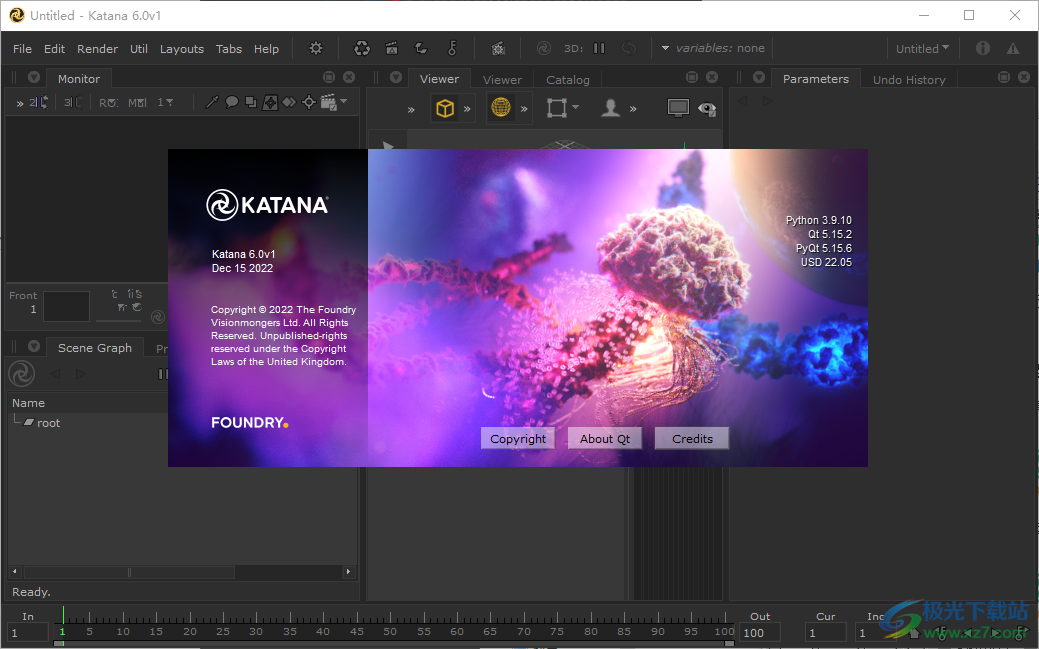
軟件功能
多線程實時渲染
通過升級的多線程實時渲染,體驗速度更快的交互式更新,速度最高可達兩倍。借助增強的實時渲染和與 Foresight+ 的兼容性,您可以大大提高生產力和性能,而不會受到影響。
開創性的遠見渲染
Katana的可擴展交互式渲染功能可在任何管線中創建真正強大的創意工作流程。在一個Katana項目文件中處理多個鏡頭、幀或資產時,同時渲染多個圖像。聯網機器的額外能力提供了更快的渲染和可擴展的反饋,并增加了您正在做出所有正確選擇的知識。
多個同時交互式渲染 - 多任務處理變得簡單:得益于新構建的 API,Katana 現在能夠同時運行多個渲染,使您能夠在同一文件中跨鏡頭、資產和任務處理圖像。
網絡交互式渲染 - 渲染需要計算能力,這就是為什么網絡交互式渲染為藝術家提供了使用網絡機器的能力,而不是他們正在使用的機器,以便為單個Katana會話同時進行多個交互式渲染。
定制渲染隊列系統 - Katana Queue 是一個小型渲染隊列系統,旨在通過可擴展的渲染解決方案,完全由您通過稱為 Katana 隊列選項卡的新流程控制界面進行控制,從而在多任務處理時最大限度地利用您的機器。
靈活的用戶體驗,可同時使用多個渲染 - Katana的“目錄和監控”選項卡提供了用于查看多個同時渲染的關鍵UI。查看多個渲染圖,使用用戶可配置的縮略圖實時更新,或同時與兩個圖像進行詳細交互。甚至可以同時從兩個不同的平移和縮放級別檢查渲染。
批量渲染提交 - Katana包括一個示例工具,用于提交一組渲染,這些渲染支持一系列選項。它以示例腳本的形式出現,該腳本創建一個簡單的 UI,顯示渲染節點、幀和圖形狀態變量的可能組合。
Foresight+:不受限制的實時渲染 - 基于Katana的Foresight功能,Foresight+具有額外的架構更新,使選擇性更改僅應用于相關的實時渲染,同時允許藝術家從一個模板中處理任意數量的鏡頭。結果:在Katana中實時查看影響所有鏡頭的每一次更改,而無需等待明天的樣片。這最終提高了所有鏡頭同時的質量,沒有令人討厭的意外

增壓強大的視口
Katana 具有由 PIXAR USD Hydra 技術驅動的現代而強大的視口——完美設計用于與現代顯卡配合使用,同時處理大規模。
豐富的 PBR GL 反饋 - Katana 的 Hydra Viewer 提供了出色的查看器保真度和性能,這要歸功于重寫了連接 Katana 和 Hydra 的橋接器以及 Hd Storm 渲染委托,從而提供了對 USD 信息的更深入理解和更豐富的查看器體驗。
監視器層 - Katana數字電影攝影工作流程的關鍵組件,Katana的監視器層可用于直接在查看器中查看渲染器插件的輸出,并且可以使用基于圖像的選擇工具直接從圖像中選擇對象。
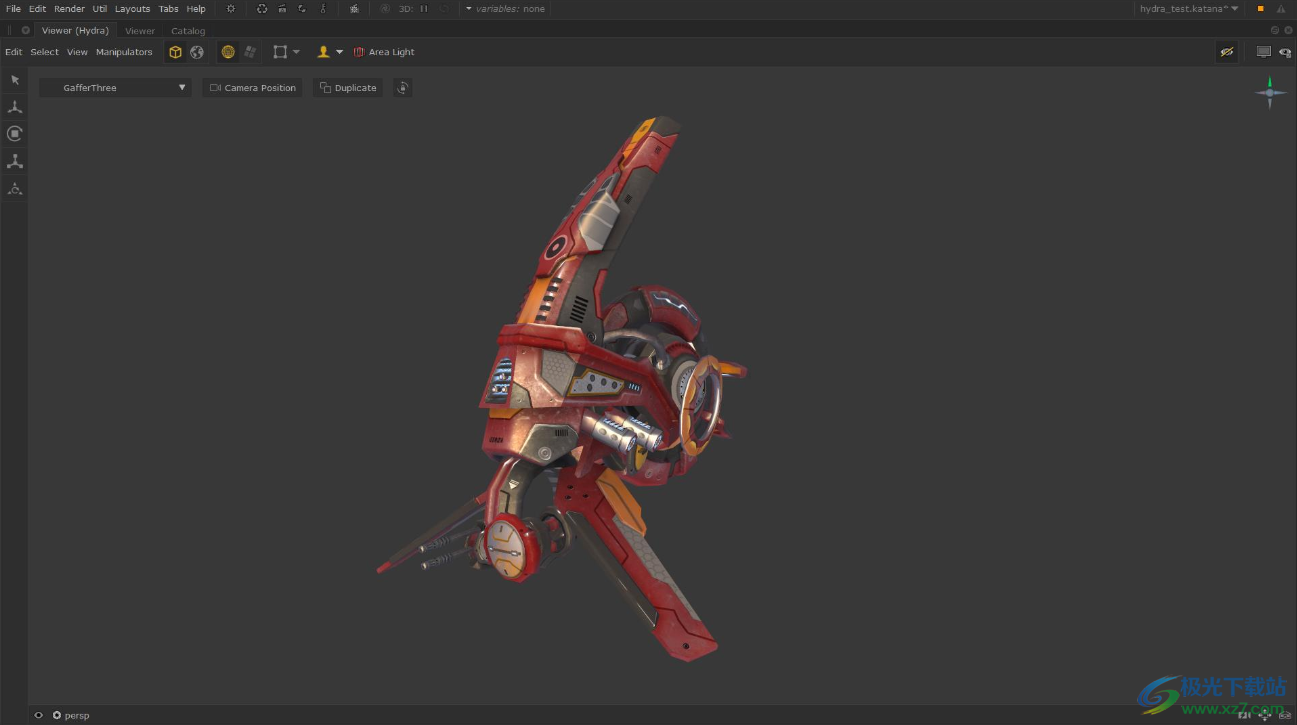
解鎖武士刀的力量
Katana使視覺開發和燈光藝術家能夠突破他們所能做到的極限。借助“性能”選項卡等新功能,用戶可以花更少的時間調查問題,從而更快地找到第一個像素。
“性能”選項卡 - 使用新的“性能”選項卡更有效地調試場景,使您能夠跟蹤場景的規模 - 這可以是節點圖本身的大小,也可以是針對各個節點花費的時間。此功能在Katana 6.0中引入,允許用戶借助可自定義的顏色編碼熱圖來了解節點圖中的瓶頸位置,該熱圖顯示哪些節點花費的時間最多。
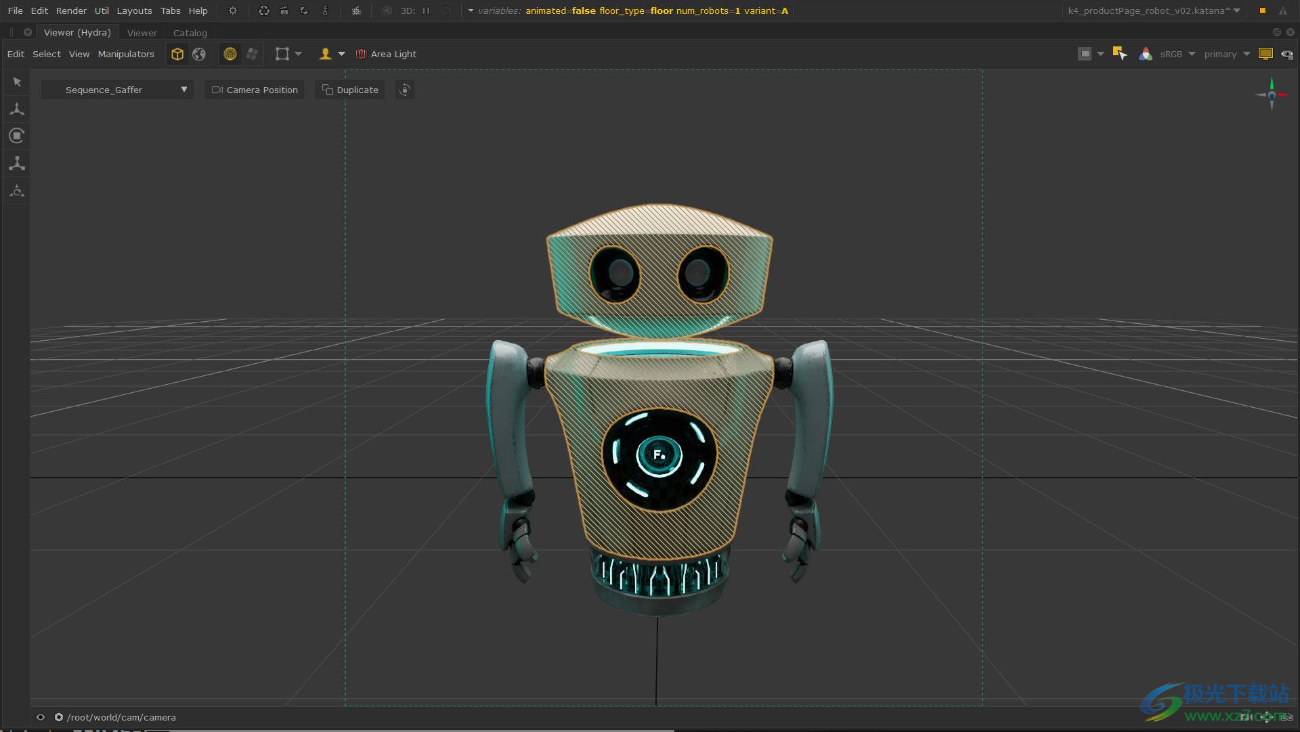
軟件特色
照明
以藝術家為中心的照明工具
Katana的照明工具在UI和UX方面徹底改變了傳統的數字照明體驗,簡化了創意工作流程,使藝術家和團隊可以直接響應藝術指導請求,這意味著更少的苦差事時間,更多的時間用于創造令人難以置信的東西。
精確控制 - 在實時渲染會話期間,使用基于手勢的控件直接在圖像上工作,針對鼠標或 Wacom 產品進行了優化。Katana的監視器層在Hydra視口中繪制最終渲染質量的像素。通過豐富的用戶體驗反饋準確了解光線的作用,從而實現全屏會話,減少干擾
以思維的速度光源 - 通過直接與圖像和場景對象交互來創建和編輯光源。在實用光源方面,以與電影攝影師相同的方式思考,并以思維速度執行您的燈光選擇,以實現閃電般的創造力。
更接近您的創作 - 直接在Katana的查看器中工作,使用簡化的平視顯示器來控制光線屬性,如強度、曝光和顏色。使用屏幕控件直接從查看器管理您的照明場景,并體驗觸手可及的力量和自由。
燈光師控制觸手可及 - 直接在檢視器中執行更常見的任務,例如重命名、刪除和采用燈光進行編輯。這些控件中的每一個都可用于活動節點圖中任何可用的 Gaffer Three 節點,這些節點也可以直接從查看器進行控制。
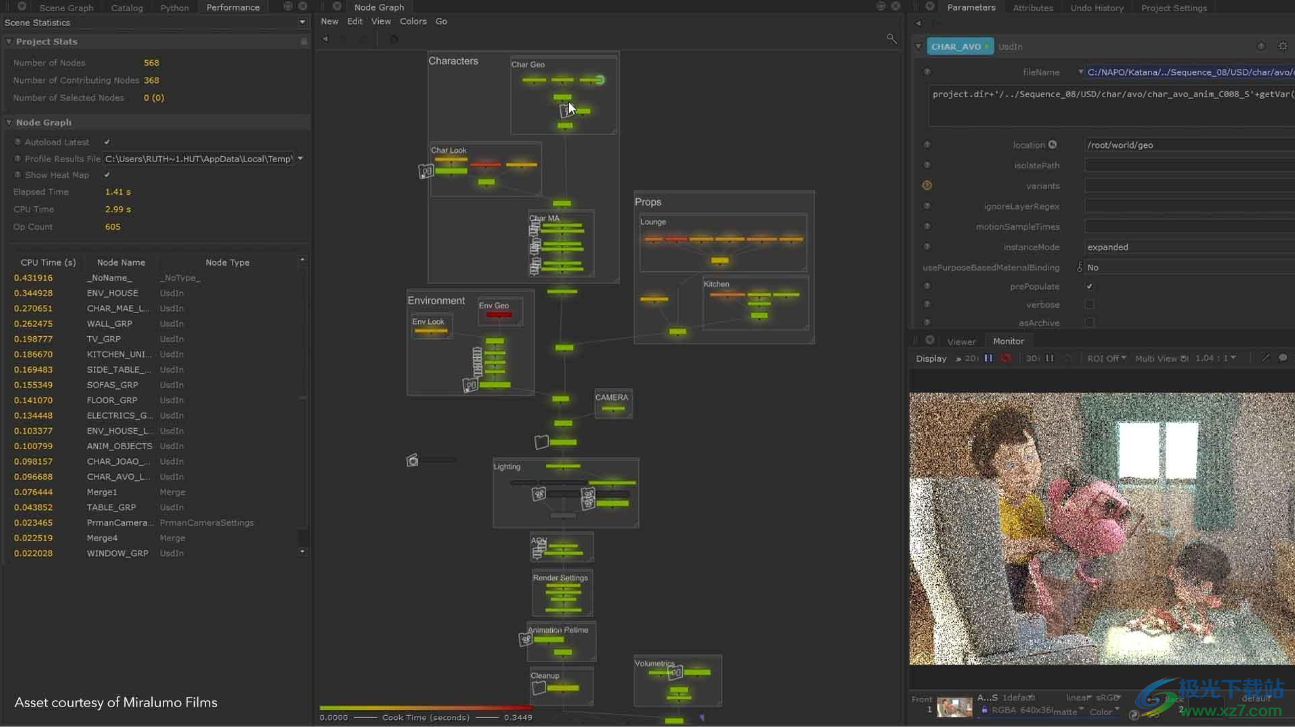
聚焦照明制作工具集
Katana的燈光制作工具集旨在節省您的時間,無論您是在處理單個鏡頭還是整個序列,都可以讓最少的藝術家管理最大量的高質量鏡頭制作。延遲加載、程序化工作流程、協作工具、豐富的查看器和實時渲染反饋,都使藝術家和團隊能夠完成令人難以置信的工作。
程序驅動的基于序列的光照 - Katana的GafferThree節點將光源創建和編輯封裝到單個節點中,允許您直接與單個光源交互,或通過模板材質同時控制多個光源,并使用外科手術程序編輯來編輯之前創建的光源。
世界級的交互式渲染 - Katana將所有渲染編輯作為對渲染插件的單獨更改進行傳達,允許渲染器插件供應商訪問無與倫比的信息粒度。強大的渲染 API 意味著永遠不會再因為渲染過程中的故障而崩潰;相反,您可以在渲染中識別問題,并從上次中斷的地方繼續。
豐富的藝術家反饋 - Katana高度可配置的UI使您能夠與Katana的Hydra視口的燈光和陰影、監視器層或監視器選項卡中的渲染圖像進行交互。同時,目錄系統會提供有關當前和過去渲染的完整歷史記錄的照明反饋。
場景數據烘焙:消除 - Katana在渲染過程中直接與渲染器對話,并根據需要按需提供場景數據,無需將其烘焙為供應商特定的存檔文件格式,并在整個過程中提供完全控制。

使用方法
1、將Katana軟件直接安裝到電腦上

2、將FLT7.1v1-win-x86-release-64.exe直接安裝到電腦上

3、安裝完畢直接打開FLT,需要管理員身份啟動,點擊停止服務器
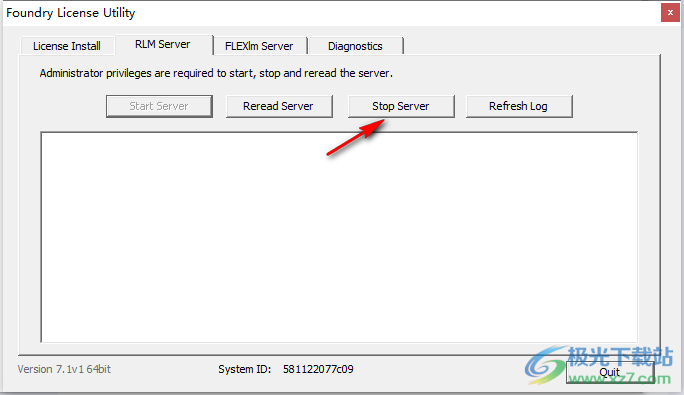
4、提示Successfully stopped the RLM server.說明停止完畢
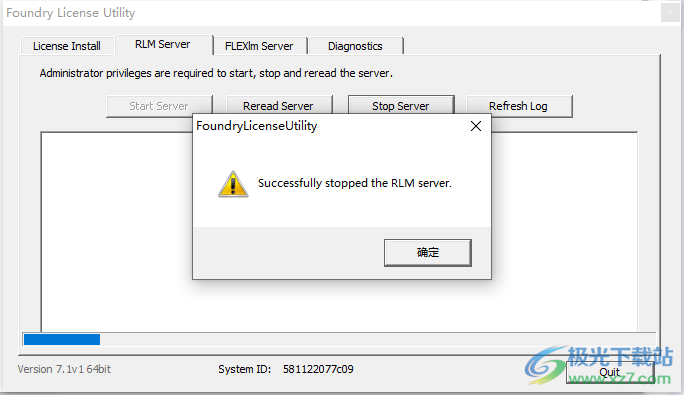
5、將破解的rlm.foundry.exe復制到原始文件上(C:Program Filesthe foundryLicensingTools7.1binrlmrlm.fountry.exe)
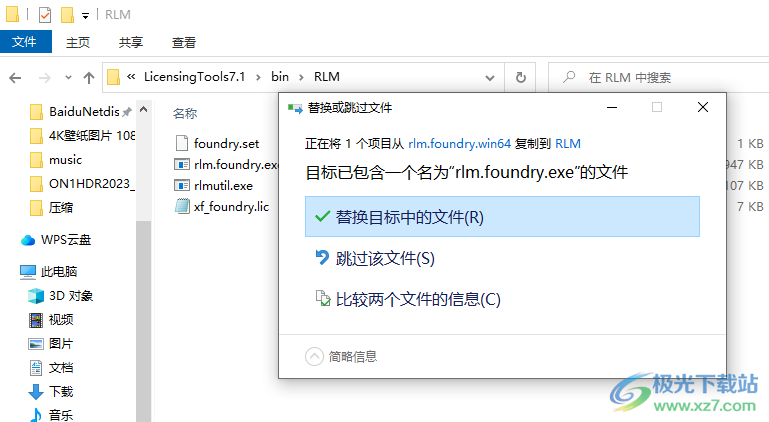
6、Diagnostics和Run Diagnostics,可以查看系統ID和host
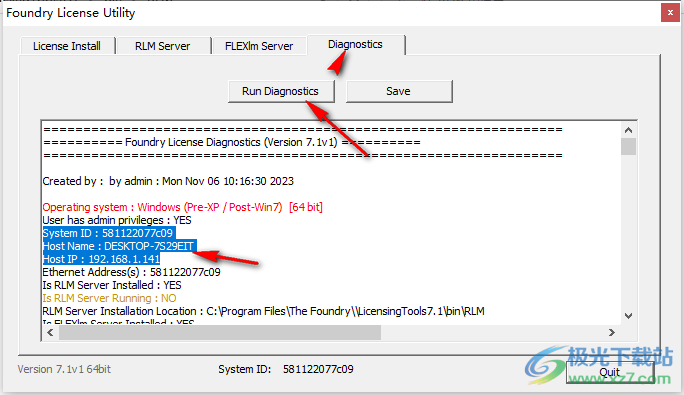
7、打開xf_foundry.lic,直接使用系統host名字和系統ID替換HOST_NAME MAC_ADDRESS PORT
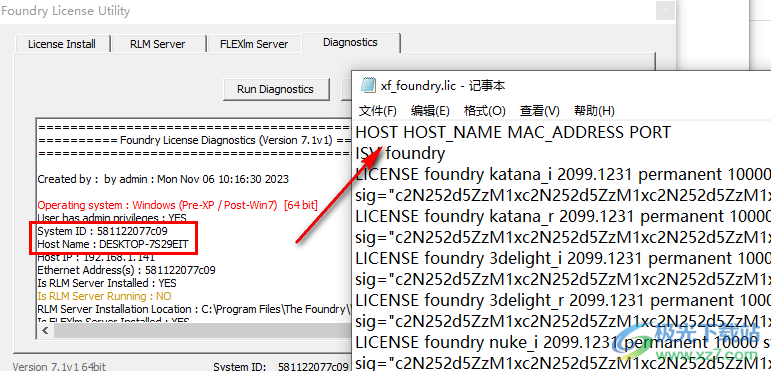
8、替換完畢顯示效果就是這樣的HOST不要刪除,后面的PORT可以刪除,默認5053 不同電腦的系統ID和host名字都不一樣,自己替換吧
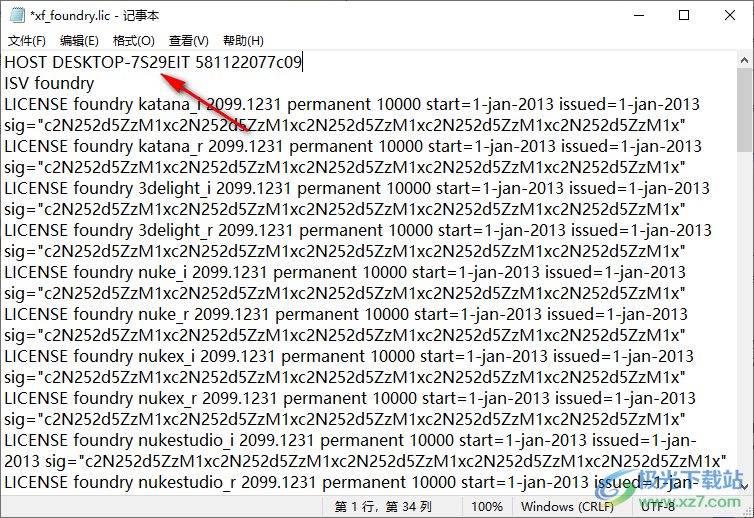
9、替換完畢保存xf_foundry.lic,將其復制到C:ProgramDatathe foundryRLM或C:Program Filesthe foundry LicensingTool7.1binRLM
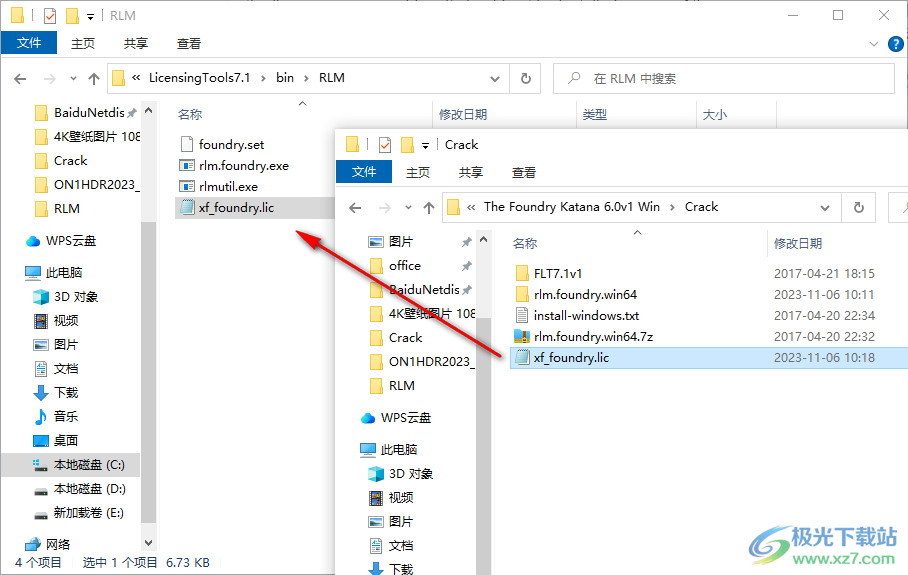
10、重新打開服務器,提示Successfully restarted the RLM server.
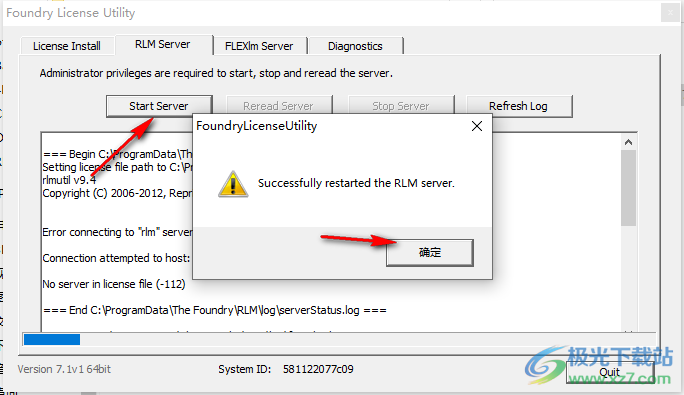
11、現在可以直接打開主程序,會提示安裝許可證功能,點擊第一個
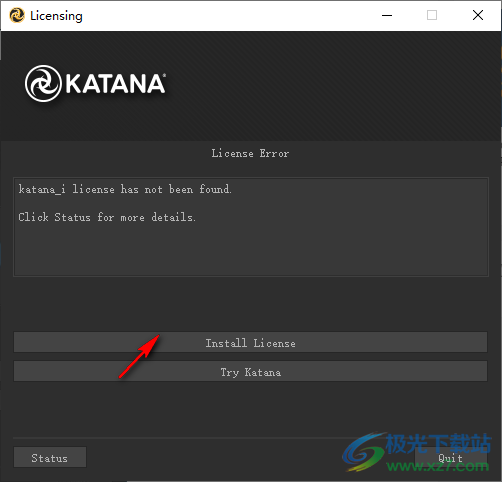
12、這里選擇最后一個,使用用戶服務器
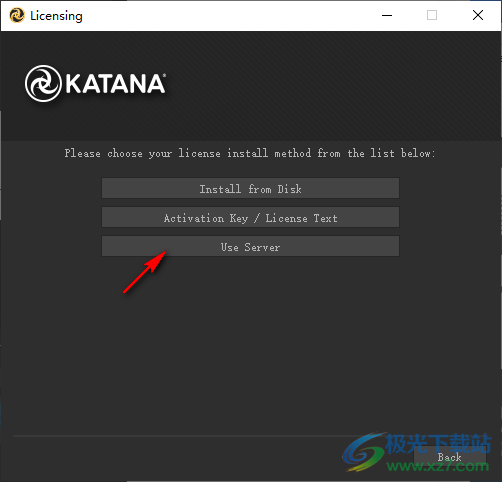
13、在服務器界面輸入5053@127.0.0.1,點擊右下角install開始安裝許可證,安裝完畢就可以運行軟件
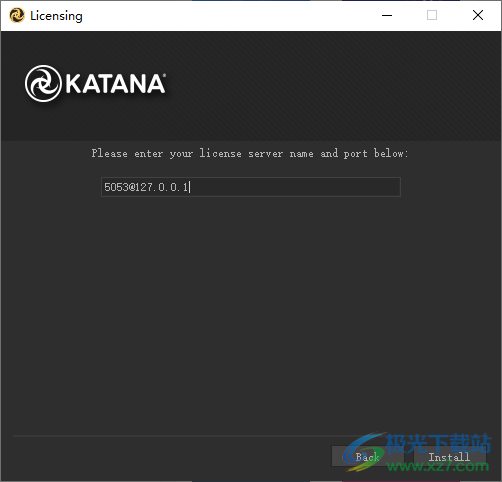
14、Katana是英文軟件,如果你會使用這款軟件就可以下載體驗

15、打開在線幫助就可以查看官方的手冊文檔,學習如何設計渲染方案

官方教程
使用 Look 文件進行外觀開發
外觀文件的主要用途是存儲從場景圖的一種狀態到另一種狀態的變化。這就是視覺開發藝術家記錄從裸資產到完成狀態的變化的方式。其他部門可以使用外觀文件進行記錄:
? 節目的渲染器設置(記錄在 /root 中),例如渲染器、分辨率和要輸出的 AOV。
? 材質調色板,可在外觀開發部門內使用,或稍后在照明期間使用。
使用外觀文件創建材質調色板
外觀文件可用于創建材質調色板。此材質調色板可以引入其他配方,從而允許在資產、鏡頭和場景之間設置和共享材質預設。材質調色板也可以傳遞給照明部門,其中包含要分配給燈光的典型燈光材質,例如,使用 GafferThree 節點。
創建材質調色板
LookFileMaterialsOut 節點將位于 /root/materials 位置或位置以下的所有材質寫入 Katana 外觀文件。此外觀文件被設計為一個材質調色板,然后可供外觀開發人員讀取,以幫助設計資產的外觀,但如果材質是淺色著色器,也可以用于照明。
要創建材質調色板:
1.為材質調色板創建材質。有關創建材質的信息,請參閱添加和分配材質。
2.創建一個 LookFileMaterialsOut 節點,并將其連接到配方的底部。
3.選擇“LookFile”>“MaterialsOut”節點,然后按 Alt+E。
LookFileMaterialsOut 節點在“參數”選項卡中變為可編輯。
4.在 saveTo 參數中輸入 Katana 外觀文件 (.klf) 的位置。
5.單擊“寫入外觀文件”(Write Look File)。
將顯示“將材料保存到外觀文件”對話框。
6.在對話框中確認Katana外觀文件的位置,然后單擊“接受”。
外觀文件已保存。
在材質調色板中讀取
創建材質調色板后,可以輕松將其添加到任何資產的外觀開發配方中。
要在材質調色板中讀取:
1.創建一個 LookFileMaterialsIn 節點并將其連接到配方。它通常被添加到一個單獨的分支中,并與一個合并節點聯接。
2.選擇“LookFile”>“MaterialsIn”節點,然后按 Alt+E。
LookFileMaterialsIn 節點在“參數”選項卡中變為可編輯。
3.在 lookfile 參數中輸入材質調色板的 Katana 外觀文件 (.klf) 的位置。
4.使用 passName 參數從 Katana 外觀文件中選擇要用于此調色板的通道。
5.使用“asReference”下拉列表選擇是否通過參照引入材料選項板。
當通過引用讀取材質調色板時,任何分配的材質都會保留對Katana外觀文件的引用,從中獲取材質。因此,如果材質調色板Katana外觀文件中的材質更新,則分配給資產的材質也會更新。即使資產的外觀開發保存在新的Katana外觀文件中,也會發生這種情況。如果未使用引用,則資源的外觀開發 Katana 外觀文件將被烘焙,而不是更新。
6.使用 locationForMaterials 下拉列表,選擇要從場景圖中導入材質的位置:
? 在原始位置裝載 - 材料保持相同的位置。
? 在指定位置加載 - 提供一個參數 userLocation,該參數充當材質選項板的命名空間。例如,位于 /root/materials/geo/chrome 且 userLocation default_pass材質位于 /root/materials/lookfile/default_pass/geo/chrome。
如果某個位置已存在,則會覆蓋該位置。
在資產的外觀開發中使用外觀文件
Katana 外觀文件 (.klf) 可用于資產的外觀開發。它們是通過比較在節點圖中兩點生成的場景圖,然后記錄差異來創建的。當在另一個配方中使用相同的資源時,可以應用外觀文件,恢復外觀開發期間創建的狀態。可以為不同的刀路創建多個外觀(在同一文件中),第一個刀路始終稱為默認刀路。
使用 LookFileBake 創建外觀文件
LookFileBake 節點用于比較在節點圖中的兩個點生成的場景圖,即原始點和原始點下游的第二個點。在 LookFileBake 節點的 rootLocations 參數下方的每個位置,將記錄原始場景圖與下游場景圖之間的差異。
創建外觀文件
1.創建一個 LookFileBake 節點,并將其放置在 Node Graph 中的任意位置。
2.從配方中的某個點進行連接,在該點上,烘焙資源沒有分配給 LookFileBake 節點的原始輸入的材料。
提示: 在導入幾何圖形后直接從某個點進行連接通常會產生最佳結果。
3.將配方中下游的輸出(其中資產具有您想要烘焙的外觀)連接到 LookFileBake 節點的默認輸入。
4.選擇“LookFileBake”節點,然后按 Alt+E。
LookFileBake 節點在“參數”選項卡中變為可編輯。
5.在 rootLocations 中,輸入要遍歷的場景圖位置。
提示: 最好確保 rootLocations 與最初導入資產的位置匹配。
您可以使用 rootLocations 參數右側的“添加位置”遍歷多個位置。有關使用位置參數添加路徑位置的更多信息,請參閱節點參數基礎知識。
6.在 saveTo 參數中輸入外觀文件的資源名稱。
7.單擊“寫入外觀文件”按鈕。
將顯示“寫入外觀文件”對話框。
8.選擇要保存資產的位置(默認為 saveTo 參數),然后單擊接受。
Katana開始烘焙外觀文件。這可能需要一些時間,因為每次傳遞都必須完全展開 rootLocations 中的所有位置,并比較它們的所有屬性。在原始輸入中生成的場景圖與在傳遞輸入中生成的場景圖之間檢測到的任何差異都將寫入外觀文件。
添加其他位置并使用 rootIds
LookFileBake 可以將多個原始點(根位置)與單個下游位置進行比較,從而可能記錄對位于不同場景圖分支下的多個資產的更改。在解析具有多個根位置的 Look 文件時,Katana 會嘗試將 Look 文件中的根位置與目標場景中的場景圖位置進行匹配。
您可以為任何場景圖位置指定名為 rootId 的用戶屬性,如果該位置用作 LookFileBake 中的根位置,則使用 rootIds 來幫助確定生成的 Look 文件解析到哪個場景圖位置。rootId 是字符串類型的屬性,位于場景圖位置的 Attributes 的 lookfile.rootId 下。
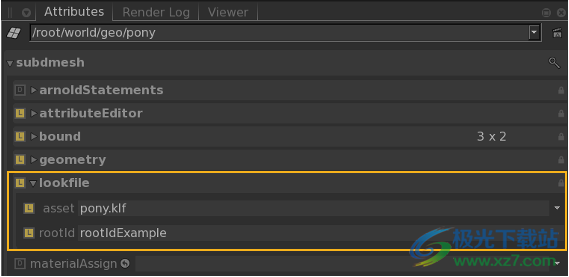
注意: 要創建用戶屬性 lookfile.rootId,請使用指向目標位置的 AttributeSet 節點。將 action 字段設置為 Create/Override,將 attributeName 字段設置為 lookfile.rootId,將 attributeType 設置為 string,將 groupInherit 設置為 Yes。在 stringValue 字段中,輸入所選的 rootId。有關使用 AttributeSet 節點的更多信息,請參閱使用 AttributeSet 節點進行更改。
注意: 您可以選擇任何場景圖位置作為根位置。它確定由 LookFileBake 生成的相對路徑的第一級或路徑。
解析 LookFileAssign 時,將使用源和目標的根位置名稱確定本地路徑,或者使用源和目標根位置的唯一 rootId 指定本地路徑。外觀文件中的材質使用確定的局部路徑和應用材質的位置名稱的組合進行應用。
在具有多個根位置和多個子位置的材料的示例中,當解析生成的 LookFile 時,有許多可能的結果:
? 設置 rootIds 并匹配位置名稱后,將按預期分配材料。
? 如果沒有 rootId,但位置名稱相同,則會分配多個源材料之一。沒有辦法保證是哪一個。
? 由于沒有 rootId 和不同的位置名稱,因此會分配多個源材料之一。同樣,沒有辦法保證是哪一個。
下面顯示的場景圖具有多個根位置 firstRoot 和 secondRoot,每個根位置下都有幾何圖形。
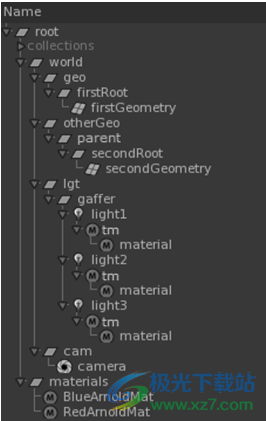
在本例中,每個根位置在其下方的路徑中都有應用材質的幾何體,我們希望將這些材質包含在外觀文件中。我們還希望使用 rootIds 來確定 Look 文件的解析位置,因此場景圖位置 firstRoot 和 secondRoot 各有一個唯一的 rootId。有關外觀文件及其用途的更多信息,請參閱使用外觀文件進行外觀開發。
要在具有多個根位置的 LookFileBake 中使用 rootId,請先在根位置上設置 rootIds,然后在寫入 LookFile 之前將每個根位置添加到 LookFileBake 節點的 rootLocations 字段:
? 在如下所示的場景中,具有多個場景圖根位置,使用 AttributeSet 節點將 rootIds 添加到每個根位置。
? 添加 LookFileBake 節點。
? 編輯 LookFileBake 節點,在節點的 Parameters 選項卡中選擇 Add Locations > Path,然后輸入要添加到生成的 rootLocations 字段中的場景圖位置的路徑。對要添加的每個其他根位置重復上述步驟。
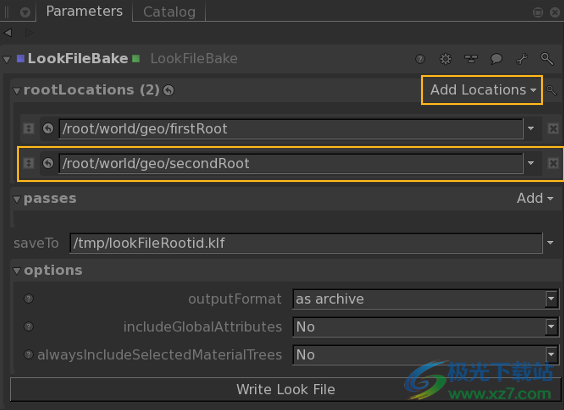
? 編寫外觀文件。
Look File 使用每個 rootId 作為頂層存儲本地路徑以及資產名稱。
注意: 如果所選根位置具有 rootId,則該位置將包含在 LookFileBake 中。否則,將使用位置名稱。
使用 LookFileAssign 節點,將 Look File 引入到具有不同場景圖位置名稱和路徑(如下所示的場景)的新場景中。
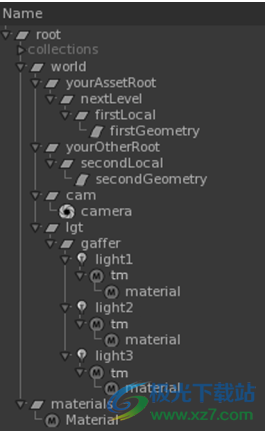
盡管路徑和路徑名稱不同,但幾何位置 firstGeometry 和 secondGeometry 與位置 firstLocal 和 secondLocal 的關系與原始場景中相同位置對 firstRoot 和 secondRoot 的關系相同。因此,只要 firstLocal 與 firstRoot 共享 rootId,將 secondLocal 與 secondRoot 共享 rootId,并且幾何位置名稱相同,Look File 就會按預期進行分配。
向外觀文件添加其他刀路
1.在“LookFileBake”節點中,選擇“添加”>“添加傳遞輸入”到傳遞參數分組的右側。
將顯示新的刀路名稱參數。
2.在 name 參數中鍵入新階段的名稱。
新輸入將添加到 LookFileBake 節點,該節點根據新傳遞的名稱命名
3.將 LookFileBake 節點的新輸入連接到要記錄其外觀的配方中點的輸出。
讓 Look 文件包含對 /root 的任何更改
為 LookFileBake 節點的 options 參數分組內的 includeGlobalAttributes 下拉列表選擇 Yes。
在外觀文件中包括材質
外觀文件會自動包含分配給其遍歷位置下方的幾何體的材質(渲染器程序也是如此)。有時,包含在外觀開發期間創建的額外材質,以便以后使用 LookFileMaterialsIn 或 Material 節點讀取這些材質可能很有用。
要強制將材質包含在外觀文件中,請執行以下操作:
1.在 LookFileBake 節點的 options 參數分組中,為 alwaysIncludeSelectedMaterialTrees 下拉列表選擇 Yes。
將顯示位置微件。
2.在 selectedMaterialTreeRootLocations 中,輸入要包含的材質的材質根場景圖位置。
通過使用 selectedMaterialTreeRootLocations 參數右側的“添加位置”,可以包含多個位置。有關使用位置微件添加路徑位置的更多信息,請參閱操作場景圖位置參數。
注意: 寫入外觀文件時不會記錄兩件事:隨時間的變化(僅記錄當前幀的差異)和刪除的位置(外觀文件無法刪除位置 - 對于幾何體,可以通過將其可見性設置為關閉來實現類似的效果)。
解析外觀文件
將外觀文件指定到位置的方式與指定材質的方式大致相同。位置上的屬性(在本例中為 lookfile.asset)存儲檢索外觀文件的位置,而無需實際將詳細信息復制到該位置。要應用在特定傳遞的 Look 文件中指定的更改,請使用 LookFileResolve 節點。另一種首選方法是使用 LookFileManager 節點,請參閱使用 LookFileManager 簡化查找文件。
要解析特定刀路的 Look 文件:
1.創建一個 LookFileResolve 節點,并將其連接到要針對特定通道解析的點的配方。
2.選擇“LookFile”>“Resolve”節點,然后按 Alt+E。
LookFileResolve 節點在“參數”選項卡中變為可編輯。
3.在 passName 參數中,輸入要使用的 look 文件傳遞。
如果在嘗試解析時未指定外觀文件傳遞,則當KATANA_LOOKFILE_DEFAULT_PASS_FALLBACK設置為 1 時,傳遞將回退到默認傳遞。在這種情況下,不會生成錯誤,而是使用默認傳遞,否則Katana會生成錯誤位置。
注意: lookfile.resolvedPass 屬性始終報告請求的傳遞,因此不受此回退的影響。
注意: 要強制重新加載正在解析的 Look 文件,請單擊 LookFileResolve 參數中的 Flush Look File Cache。
覆蓋外觀文件材質屬性
將 Katana 外觀文件分配到某個位置時,將存儲查找外觀文件的詳細信息,而不是外觀文件本身的內容。若要檢索實際內容,需要 LookFileResolve 或 LookFileManager 節點。通過這些節點,您可以選擇存儲在 Katana 外觀文件中的通道,并檢索該通道的場景圖位置。
雖然此行為具有許多優點,但特定于場景的覆蓋需要訪問外觀文件中的信息。要進行特定于場景的更改,請引入外觀文件的材質,然后更改這些材質位置。這是通過 LookFileOverrideEnable 或 LookFileManager 節點實現的。有關使用 LookFileManager 節點覆蓋的詳細信息,請參閱覆蓋 Look 文件。
要使用 LookFileOverrideEnable 節點覆蓋外觀文件材質,請執行以下操作:
1.創建一個 LookFileOverrideEnable 節點并將其連接到配方。
LookFileOverrideEnable 節點應在 LookFileAssign 節點下游的某個點連接,但在解析 look 文件之前。
2.選擇“LookFileOverrideEnable”節點,然后按 Alt+E。
LookFileOverrideEnable 節點在“參數”選項卡中變為可編輯。
3.在 lookfile 參數中輸入要覆蓋的外觀文件的名稱。
4.輸入要在 passName 參數中使用的外觀文件的傳遞名稱。
外觀文件中的材料被引入配方中,并且可以被覆蓋。
5.根據需要編輯材料。
激活外觀文件光源和約束
Katana 在場景圖的 /root/world 中維護一個燈光、攝像機和約束列表。當 Look File 引入光源或約束時,需要更新 /root/world 中的列表。LookFileLightAndConstraintActivator 節點通過更新相應的列表來激活 Look File 光源和約束。它還用于將 LookFiles 中的約束添加到全局約束列表中。此列表用于指定計算約束的順序,因此,僅當需要按特定順序計算 LookFile 中的約束時,才需要執行此操作。
要從外觀文件中激活燈光和約束:
1.創建一個 LookFileLightAndConstraintActivator 節點,并將其連接到 LookFileResolve 或 LookFileManager 節點下游某個點的配方。
2.選擇“LookFileLightAndConstraintActivator”節點,然后按 Alt+E。
LookFileLightAndConstraintActivator 節點在“參數”選項卡中變為可編輯。
3.通過以下任一方式找到要激活的燈光或約束:
? 選擇“操作”>“搜索整個傳入場景...”,
或
? 在場景圖中選擇一個位置,然后選擇“操作”>“從場景圖中搜索傳入場景”選擇...”。
在搜索過程中發現的任何帶有燈光或約束的外觀文件都會填充節點的分層顯示(位于“參數”(Parameter) 選項卡的“操作”(Action) 菜單下方)。
4.通過右鍵單擊分層顯示中的 .klf 文件并選擇“啟用”(或展開層次結構并單獨執行此操作),啟用激活的燈光和約束。
更新日志
Katana 6.0 中的新功能
這些發行說明描述了 Katana 的更改 6.0v2 到 6.0v3。
功能增強
API/SDK 變更
ID 103639 / BZ 47249 - 在保存項目之前,將立即觸發一個新的回調,“onSceneAboutToSave”。
ID 532060 - 添加了新的回調,這些回調將由用戶與 LiveGroup 或 LiveShadingGroup 節點的各種交互觸發;
“onLiveGroupLoaded” - 在加載 LiveGroup 之前調用。
“onLiveGroupReverted” - 用戶已請求放棄更改并重新加載 LiveGroup。
“onMakeLiveGroupEditable” - 用戶已請求將 LiveGroup 設置為可編輯,這將在該組可編輯之前調用。
“onLiveGroupPublishAndFinish” - 用戶即將發布并鎖定 LiveGroup。
“onLiveGroupConvertToGroup” - 用戶正在將 LiveGroup 轉換為常規 Group 節點。
“preLiveGroupPublish” - 在“發布”或“導出”之前調用。
“postLiveGroupPublish” - 在“發布”或“導出”之后調用
“exportAsset” - 成功導出資產時調用。
渲染
ID 428053 - 使用 RenderOutputDefine 節點將 EXR 渲染輸出合并到單個 EXR 文件中時,元數據僅從第一個 EXR 渲染輸出繼承。這將使最終 EXR 文件中存在的任何 Cryptomatte 通道無效。合并 EXR 渲染輸出現在將嘗試將所有元數據轉移到最終的 EXR 文件中。如果檢測到 Cryptomatte 通道,則相關元數據將更新,以便最終的 EXR 文件保留作為 Cryptomatte 通道的有效性。
ID 524536 - 在“網絡材質”上下文中注冊特定于渲染器的自定義節點(或 SuperTool)將阻止“節點圖”選項卡的分層菜單填充現有特定于渲染器的著色節點。
UI 改進
ID 373475 - 如果提供圖形狀態變量參數,則不會考慮“小組件”提示字符串。
新的“hiddenVariables”參數已添加到根節點和“項目設置”選項卡。它接受要在 UI 中隱藏的變量名稱的逗號分隔列表。
Bug 修復
燈光師三
ID 540205 - 從一個 GafferThree 節點采用模板材料進行編輯時,模板材料將不可編輯,并且會在“消息”選項卡中記錄錯誤消息。
網絡材料
ID 542979 - 網絡材質編輯節點將僅顯示一個節點的升級參數,當這些節點的連接僅通過著色組節點時。
ID 544035 - 網絡材質編輯節點將刪除渲染器特定的 GlobalStatments 屬性組(如果這些節點已在上游設置)。(此問題是Katana 6.0v1中的回歸。
性能
ID 539449 - 在具有大量最大文件描述符的 Linux 系統中,啟動 Katana 子進程可能需要很長時間,有時會給人一種凍結的印象。在 CentOS 6/7 中,文件描述符的最大數量通常為 ;在 Rocky Linux 系統中,或者可以看到。10241024210243
蟒
ID 542592 - 在 python 3 版本中使用 Katana 時,帶有一些數學(>=、<=、>、<、^、&、|、>>、<<)運算符的 Python 參數表達式將失敗。(此問題是 Katana 5.0v1 中的回歸。
渲染
ID 541584 - 如果渲染器插件寫入了“渲染完成”文件,則異常終止的渲染子進程可能會觸發無限循環。
UI 改進
ID 513811 - 刪除了因向 SceneGraph 添加自定義列而導致的錯誤消息。(此問題是 Katana 5.0v1 中的回歸。
ID 538994 - 由于良性 Python 異常,運行使用 PyQt5“connectSlotsByName()”的代碼時出錯。
美元
ID 536039 - 具有命名空間“shaderId”屬性值的 USD 著色器素未轉換為 Katana 屬性的正確著色器 ID。UsdIn 現在將使用“shaderId”的最后一個命名部分,以“:”分隔。
ID 539855 - 使用 UsdIn 加載相同的 USD 層可能會導致實例原型位置路徑的順序隨機更改。
已知問題
目錄
ID 114182 / BZ 49288 - 導出目錄項時,需要指定現有文件夾的導出文件夾路徑。如果您嘗試導出到的文件夾在磁盤上不存在,則Katana將無法導出。(此問題是 Katana 2.0v1 中的回歸。
九頭蛇查看器
ID 427252 - 通過 PrimitiveCreate 節點創建的定位器可以在所有模式下捕捉到,而不僅僅是光源、攝像機和定位器模式。
ID 420882 - 在查看器 (Hydra) 選項卡的多窗格布局選項之間快速切換可能會導致崩潰或將許多錯誤消息寫入終端/控制臺。
ID 380129 - 使用采用超級采樣的不符合 GL 抗鋸齒模式,通過超級采樣比例因子減小渲染點大小。Katana目前使用任何報告的抗鋸齒模式(最大樣本數為16):作為解決方法,將viewerHydra.antiAliasing首選項更改為較小的抗鋸齒模式。
ID 352167 - 刷新緩存時,不會清除或重新加載從 Hydra 著色器加載的紋理。
直播組
ID 85118 / BZ 41152 - 編輯屬于 LiveGroup 節點的節點的參數并重新加載父 LiveGroup 節點時,“參數”選項卡的 UI 狀態將重置。這包括滾動條位置、項目選擇和嵌套選項卡的選擇(例如,Gaffer 節點的“對象”、“材質”和“鏈接”選項卡)。
ID 84998 / BZ 41092 - 從其源重新加載 LiveGroup 節點的參數接口和內容時,在浮動窗格中編輯的子節點的參數將從這些窗格中消失。
ID 84020 / BZ 40598 - 還原 LiveGroup 節點不會還原其用戶參數。
ID 84018 / BZ 40600 - 撤消未發布的 LiveGroup 節點的還原不會還原 LiveGroup 的可編輯和修改狀態。
ID 83061 / BZ 40237 - 可以將節點拖動到不可編輯的 LiveGroup 節點的組氣泡中。
材料
ID 442604 - 將“節點圖”選項卡中的 NetworkMaterialEdit 節點“分解”為多個部分時,方法是選擇該節點并選擇“編輯”>“分解所選組”或按 U 鍵,將引發 Python 異常。
ID 429775 - NetworkMaterialEdit 節點當前不遵循本地圖形狀態更改,例如由下游的 VariableSet 節點執行的更改。
ID 429302 - 在 NetworkMaterialEdit 節點圖中編輯鎖定節點時,參數將以其默認狀態顯示。
ID 427408 - 輸入 sceneGraphLocation 參數為空的 NetworkMaterialEdit 節點時,Geolib3 運行時會記錄警告。
ID 423341 - 在 NetworkMaterialEdit 節點圖中,如果節點的名稱以數字開頭,則連接可能會顯示不正確。
ID 402064 - 在 ShadingGroup 節點圖中,在某些情況下,Dot 節點和著色節點端口之間的連接可能會著色錯誤。
ID 269449 - 從材質節點的主扳手菜單中選擇“編輯著色器參數”(Edit Shader Parameters) 時,著色器參數旁邊不會顯示扳手按鈕。這可以通過切換節點上的編輯標志來解決。(此問題是Katana 2.5v1中的回歸。
ID 199304 - Material 節點上的 namespace 參數錯誤地允許插入 ASCII 范圍之外的 Unicode 代碼點。
ID 191052 - Katana 不支持 V-Ray for Maya 的紋理參考對象工作流程。
參數表達式
ID 188533 - 無法計算鏈接到以前未編輯的材質節點上的非本地參數的表達式。
ID 105434 / BZ 47520 - 參考表達式不能引用動態參數,例如著色器參數。
ID 60457 / BZ 31790 - 將數組或組參數設置為表達式會導致表達式無效。設置有效表達式后(例如,使用 getParam 在另一個節點上計算等效參數),該參數不會立即更新。要解決此問題,請關閉并重新打開參數,或在未編輯節點時刷新緩存。
性能
ID 105424 / BZ 47518 - 如果尚未烘焙動態參數,則使用 getParam 鏈接到動態參數的表達式將失敗。
蟒
ID 496659 - 將網站加載到 PyQt5 中時。QtWebEngine小部件。QWebEngine視圖小部件、警告和錯誤消息可能會由底層的Qt WebEngine類發出,導致某些網站無法正確顯示,或者根本無法顯示。(此問題是 Katana 4.5v1 / Katana 5.0v1 中的回歸。
ID 494168 - 在《Katana開發人員指南》中,標記為好友的C++類的某些成員錯誤地顯示為好友。(此問題是 Katana 5.0v1 中的回歸問題,可能與 Breathe.
渲染
ID 524428 - 使用 3Delight 進行實時渲染時,渲染日志中可能會顯示誤導性錯誤消息。
ID 523574 - 使用當前不支持 aces v1.3 的渲染器插件進行渲染時,獲取 aces v1.3 顏色配置文件可能會導致 Katana 崩潰
ID 381284 - 3Delight 渲染器插件使用源材質位置而不是解析的材質屬性作為重復數據刪除的手段。在實時渲染會話期間從渲染工作集中排除材質位置時,這可能會導致材質數據丟失。
ID 176598 - 目前不支持使用在交互式渲染過濾器中修改圖形狀態變量的節點。
ID 74799 / BZ 36926 - 無法使用“參數”選項卡設置 PRMan 渲染器的 RenderOutputDefine 節點的 rendererSettings > displayOptions 參數(當其 type 參數設置為“raw”時顯示)。
ID 70217 / BZ 36176 - 2D 節點磁盤渲染上游渲染輸出選項不對上游渲染節點使用批處理渲染方法 batchRender,而是使用 diskRender。
ID 70016 / BZ 36137 - 使用大量 AOV 重復渲染會消耗越來越多的內存,可能會導致內存不足時崩潰。
ID 12517 / BZ 16168 - 只有一個“監視器”選項卡可以顯示預覽渲染的結果。目前不支持使用多個“監視”選項卡。
用戶界面
ID 373702 - 在視口中單擊并按下快捷方式,同時將鼠標懸停在另一個小部件上,仍將事件發送回“聚焦”視口小部件,對于小部件懸停在上面的快捷方式不處理快捷方式。
ID 208802 - 使用后關閉“直方圖”選項卡會使“監視器”選項卡無法顯示渲染的圖像。
ID 123558 / BZ 50911 - 更改數組參數的元組計數/大小時,任何相應的屬性都不會在“屬性”選項卡中正確更新。
ID 112544 / BZ 49051 - 當對擴展狀態的更改中斷時,“查看器”選項卡可能會與“場景圖”選項卡失去同步。
ID 107038 / BZ 47853 - 從Katana 2.0v1開始,屬性源節點的指示(例如“節點圖”選項卡中的黃色“發光”)不可用。
ID 71965 / BZ 36691 - 當前為動態數組子參數的屬性值顯示狀態徽章,即使只有其父數組參數應與狀態徽章一起顯示也是如此。
ID 65347 / BZ 34949 - 由于 Compiz 和 Qt 之間不兼容,使用 Compiz 可能會導致文本字段無法正確接收焦點事件。 根據您的配置,禁用 Compiz“桌面效果”可能會解決問題。
下載地址
- Pc版
Katana6(高效燈光與照明增強軟件) v6.01
本類排名
本類推薦
裝機必備
換一批- 聊天
- qq電腦版
- 微信電腦版
- yy語音
- skype
- 視頻
- 騰訊視頻
- 愛奇藝
- 優酷視頻
- 芒果tv
- 剪輯
- 愛剪輯
- 剪映
- 會聲會影
- adobe premiere
- 音樂
- qq音樂
- 網易云音樂
- 酷狗音樂
- 酷我音樂
- 瀏覽器
- 360瀏覽器
- 谷歌瀏覽器
- 火狐瀏覽器
- ie瀏覽器
- 辦公
- 釘釘
- 企業微信
- wps
- office
- 輸入法
- 搜狗輸入法
- qq輸入法
- 五筆輸入法
- 訊飛輸入法
- 壓縮
- 360壓縮
- winrar
- winzip
- 7z解壓軟件
- 翻譯
- 谷歌翻譯
- 百度翻譯
- 金山翻譯
- 英譯漢軟件
- 殺毒
- 360殺毒
- 360安全衛士
- 火絨軟件
- 騰訊電腦管家
- p圖
- 美圖秀秀
- photoshop
- 光影魔術手
- lightroom
- 編程
- python
- c語言軟件
- java開發工具
- vc6.0
- 網盤
- 百度網盤
- 阿里云盤
- 115網盤
- 天翼云盤
- 下載
- 迅雷
- qq旋風
- 電驢
- utorrent
- 證券
- 華泰證券
- 廣發證券
- 方正證券
- 西南證券
- 郵箱
- qq郵箱
- outlook
- 阿里郵箱
- icloud
- 驅動
- 驅動精靈
- 驅動人生
- 網卡驅動
- 打印機驅動
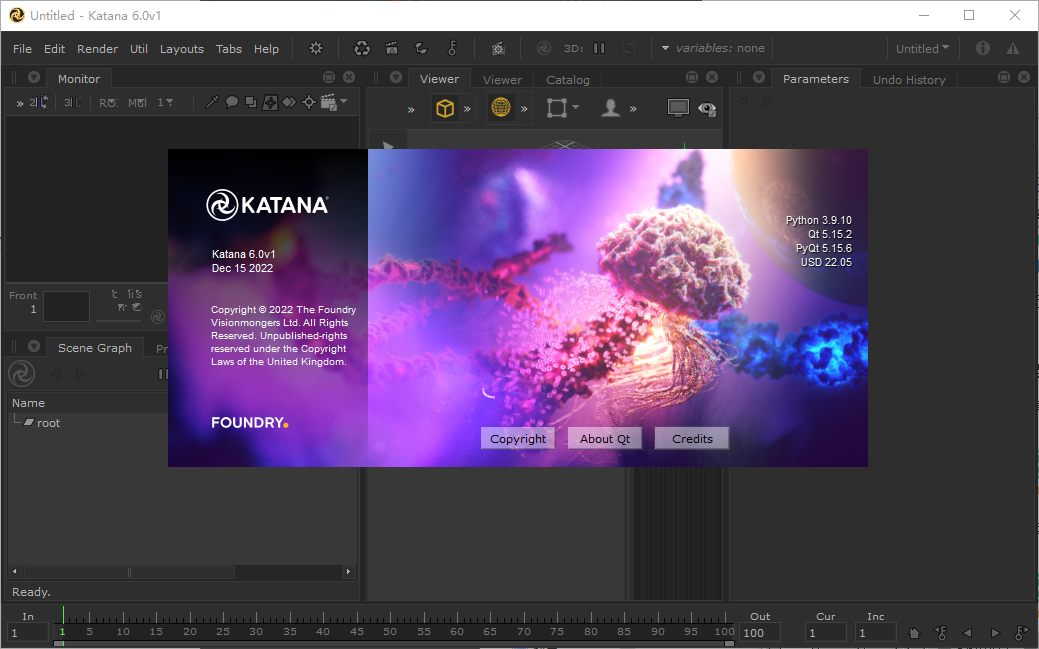














































網友評論